
Mesurer un objet avec un smartphone
Mesurer un objet avec un smartphone
Vous souhaitez relever les dimensions d'une table, d'une fenêtre ou d'une armoire, mais vous n'avez ni règle ni mètre ruban sous la main ? Pas de souci, vous pouvez faire la mesure avec iPhone ou un smartphone Android !
Tout le monde ne se promène pas avec un double-décimètre ou un mètre ruban dans la poche. En revanche, il y a de grandes chances pour que votre smartphone ne vous lâche pas d'une semelle. Et ça tombe bien puisqu'il peut vous sortir de l'embarras dans bien des situations. En balade dans un magasin de bricolage, de décoration ou d'ameublement, il peut vous permettre de prendre rapidement les mesures d'un meuble, d'un tableau, d'un appareil électroménager ou de tout autre élément dont vous souhaitez connaître les dimensions. Et, s'il s'agit d'un objet plus petit, il peut aussi se transformer en règle d'appoint.
Pour cela, votre mobile s'appuie sur ses différents capteurs et son appareil photo. Il va pouvoir détecter la distance qui le sépare de l'objet à mesurer et évaluer les longueurs des éléments affichés à l'écran. Grâce à la réalité augmentée, les indications des cotes vont se superposées à l'image. Attention, avec ces techniques, votre smartphone ne se montrera pas aussi précis que des outils de mesure bien réels. Néanmoins, avec un peu d'entrainement et d'application, vous pourrez parvenir à des résultats assez fiables.
Pour effectuer ces opérations, les smartphones exploitent des applications particulières. Sur iPhone, l'appli Mesures d'Apple est livrée avec iOS depuis quelques années. Sur Android, de nombreuses applications gratuites se côtoient pour s'atteler à cette tâche comme AR Ruler, Mesure, Moasure, Prime Ruler, etc. Pour la démonstration, nous avons retenu Measure Tools - AR règle pour sa facilité d'utilisation et sa précision. Et pour mesurer les objets plus petits (jusqu'à une quinzaine de centimètres, selon la taille de l'écran de votre mobile), nous avons choisi Prime Ruler qui transforme le smartphone en règle.
Comment mesurer un petit objet avec un smartphone ?
Pas de double-décimètre à portée de main pour mesurer rapidement un petit objet ? Afficher simplement une règle à l'écran de votre smartphone avec l'appli gratuite Prime Ruler disponible sur iOS et Android.
► Commencez par rapatrier l'application gratuite Prime Ruler sur votre mobile.
Télécharger Prime Ruler pour Android
Télécharger Prime Ruler pour iOS
► Lancez l'application puis appuyez sur la croix en haut à gauche pour ne pas démarrer un essai de la version Pro (payante).

► Après une très courte vidéo publicitaire, l'application démarre. Appuyez sur Règle.
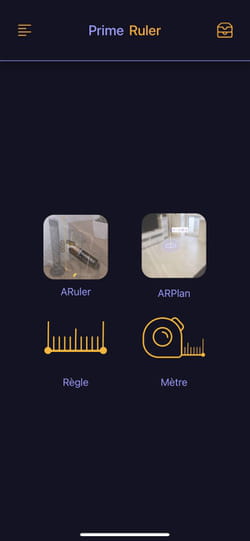
► Aussitôt l'affichage bascule sur une règle dont les graduations s'étirent sur toute la hauteur de l'écran sur le bord gauche.
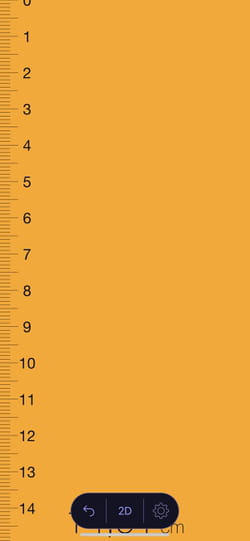
► Si les coins de votre écran sont arrondis, vous pouvez remarquer un manque de précision aux extrémités de la règle. Pour corriger le problème, vous pouvez profiter d'une règle 2D. Sur iOS appuyez sur 2D. Sur Android, Appuyez sur la croix pour sortir de l'affichage Règle. Tapez ensuite sur Règle et choisissez Règle 2D.
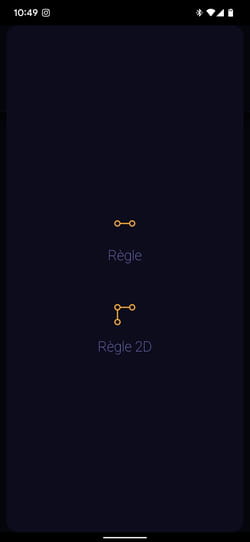
► Vous pouvez à présent effectuer des mesures précises. Calez votre smartphone le long de l'objet à mesurer. Déplacez ensuite les bords du cadre jaune pour que ses extrémités s'ajustent à la taille de l'objet à mesurer. Sa longueur s'affiche immédiatement.

Comment mesurer un objet avec un iPhone ?
Sur iOS, l'application Mesure élaborée par Apple et livrée avec ses appareils, se montre très simple à manipuler et très efficace pour obtenir les dimensions d'un meuble ou d'un tableau par exemple.
► Lancez l'application Mesure. Cadrez l'objet à mesurer à l'écran de l'iPhone en vous plaçant à une distance située entre 50 cm et 3 m selon sa taille (ici une table basse).

► Si l'objet est de forme rectangulaire, l'iPhone peut le détecter automatiquement et effectuer les mesures immédiatement. Dans ce cas, un rectangle blanc se superpose à l'objet.

► Appuyez sur le bouton + pour en connaître les mesures.
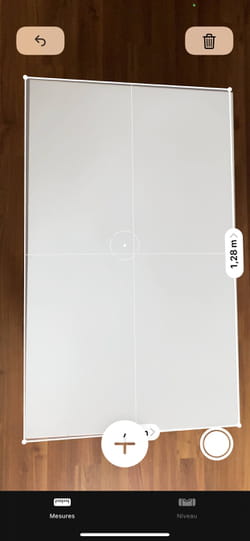
► Vous pouvez bien sûr prendre les mesures vous-même. Pour cela, une fois que l'objet est détecté, une croix blanche s'affiche au centre de l'écran. Déplacez-vous pour que celle-ci se superpose à l'endroit où doit commencer la mesure puis pressez le bouton +.
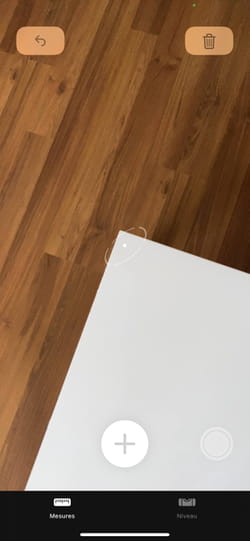
► Déplacez lentement l'appareil pour cadrer l'objet jusqu'à l'endroit où doit s'arrêter la mesure. Lorsque vous êtes prêt, appuyez une nouvelle fois sur le bouton +. La mesure s'affiche.
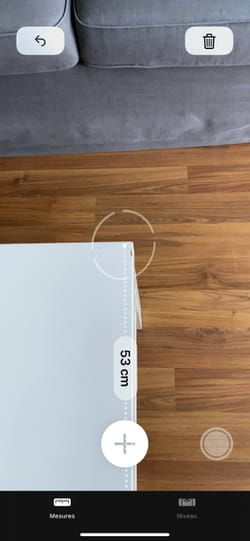
► Pour en garder une trace, appuyez sur le rond blanc en bas à droite de l'écran. Une capture d'écran se déclenche.
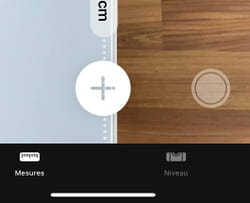
► Si vous souhaitez procéder à de nouvelles mesures, appuyez sur la flèche de retour en haut à gauche de l'écran.

► À noter que sur les iPhone 12 Pro, 12 Pro Max, 13 Pro et 13 Pro Max, vous profitez de lignes guide qui se superposent sur les contours de l'objet pour prendre des mesures plus précises.
Comment mesurer un objet avec un Android ?
Google disposait auparavant d'une application pour effectuer des mesures. Elle a aujourd'hui disparu. Nous avons choisi de la remplacer par Measure Tools - AR règle, une appli gratuite et simple à manipuler.
► Rapatriez Measure Tools - AR règle sur votre mobile
Télécharger Measure Tools - AR règle pour Android
► Lancez l'application puis pressez le bouton Free pour profiter de la version gratuite qui suffit amplement pour prendre occasionnellement les mesures d'objets. Appuyez ensuite sur Continue with free au bas de l'écran.
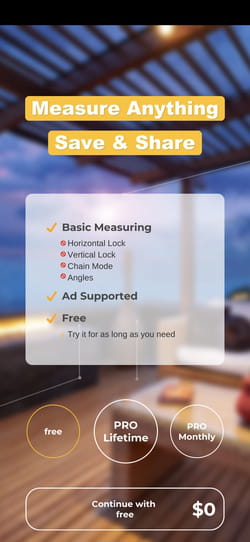
► Avec la version gratuite de l'application, vous n'échapperez pas à quelques publicités toutefois assez discrètes. Appuyez sur Random.
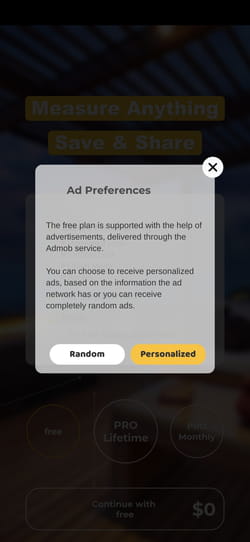
► Placez-vous ensuite face à l'objet à mesurer et déplacez-vous de façon qu'il entre dans le cadre de l'appareil photo. Les petits points jaunes qui s'affichent tout autour symbolisent les zones de contour analysées par le moteur 3D de l'appli.
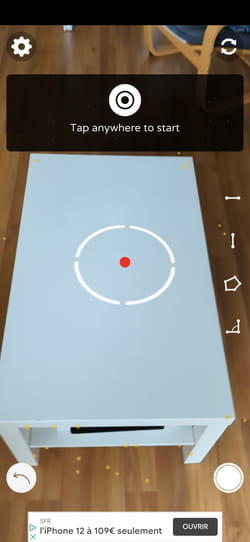
► Une fois l'objet détecté, un point rouge orné de cercles blancs en mouvement s'affiche au centre de l'écran. Déplacez-vous afin de positionner le point rouge là où doit démarrer la prise de mesure (dans notre exemple, le moteur a bien détecté le l'angle de la table en le marquant d'une flèche). Une fois positionné, appuyé n'importe où sur l'écran.
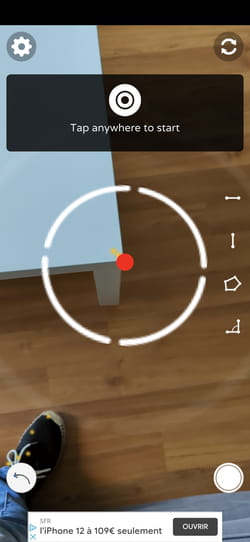
► Déplacez-vous ensuite, lentement, jusqu'à l'endroit où doit s'arrêter la mesure. Lorsque vous êtes prêt, appuyez une nouvelle fois n'importe où sur l'écran.
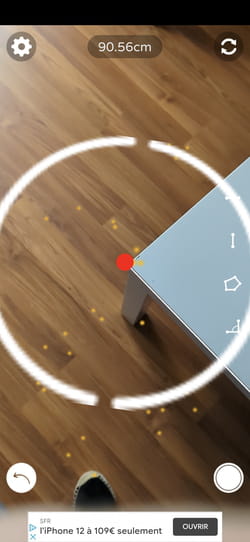
► La mesure est prise et elle s'affiche en superposition de l'objet.
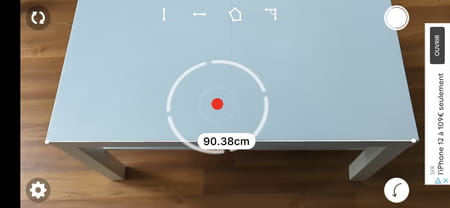
► Vous pouvez commencer une autre prise de mesure de la même façon.
